怎么在手机设置里设应用锁
更新时间:2023-12-03 09:30:28来源:兔子手游浏览量:
在手机应用设置中设定应用锁是一种保护个人隐私和数据安全的有效方法,随着智能手机的普及,我们存储在手机上的个人信息和敏感数据越来越多。为了防止他人非法访问我们的手机应用,设置应用锁成为必不可少的一项功能。在手机设置里如何设定应用锁呢?下面将为大家介绍一些简单的步骤。
给手机应用设置应用锁的步骤
具体步骤:
1.首先打开我们的手机,主界面如下图所示,找到“设置”按钮。
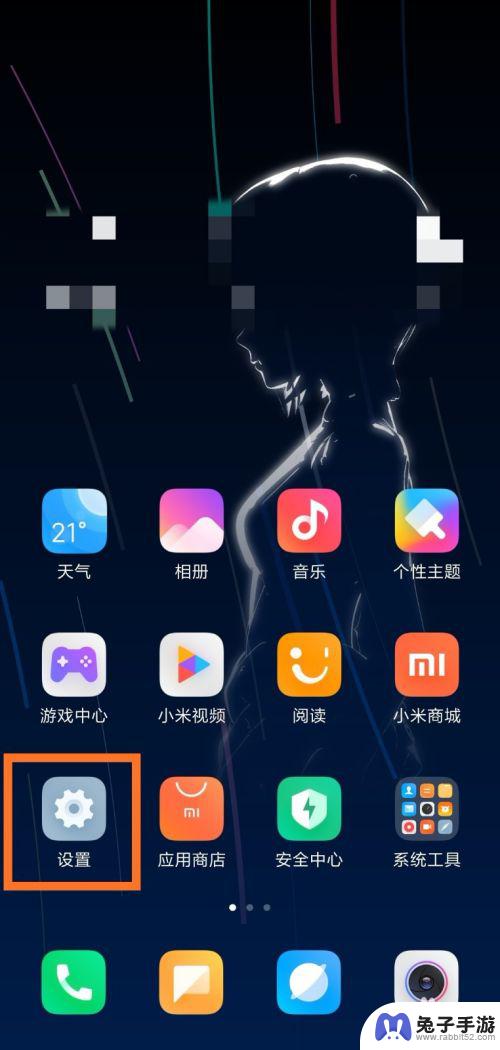
2.接着点击“设置”按钮,进入手机的设置界面。可以看到设备信息、网络和连接等。
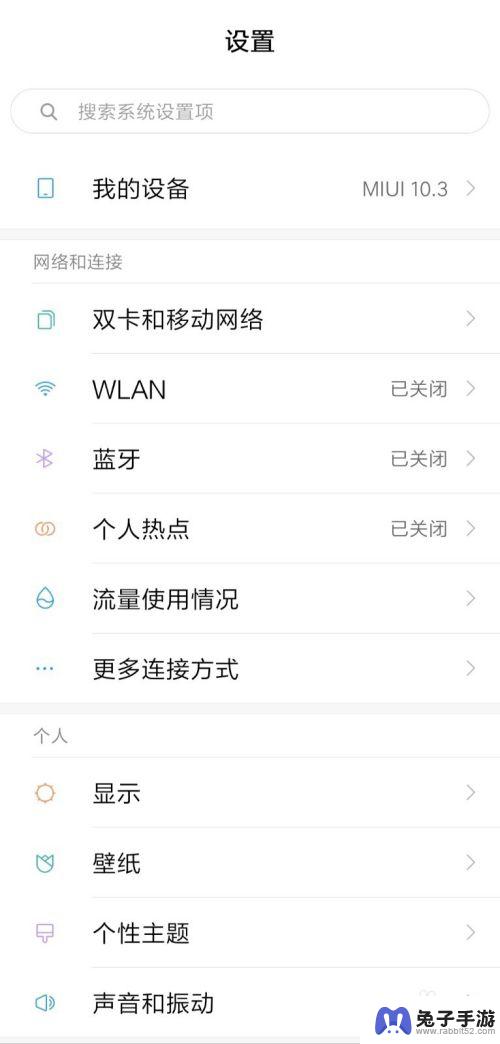
3.在设置界面下拉之后,可以看到“应用锁”按钮。开启应用锁后,进入应用需要密码验证。
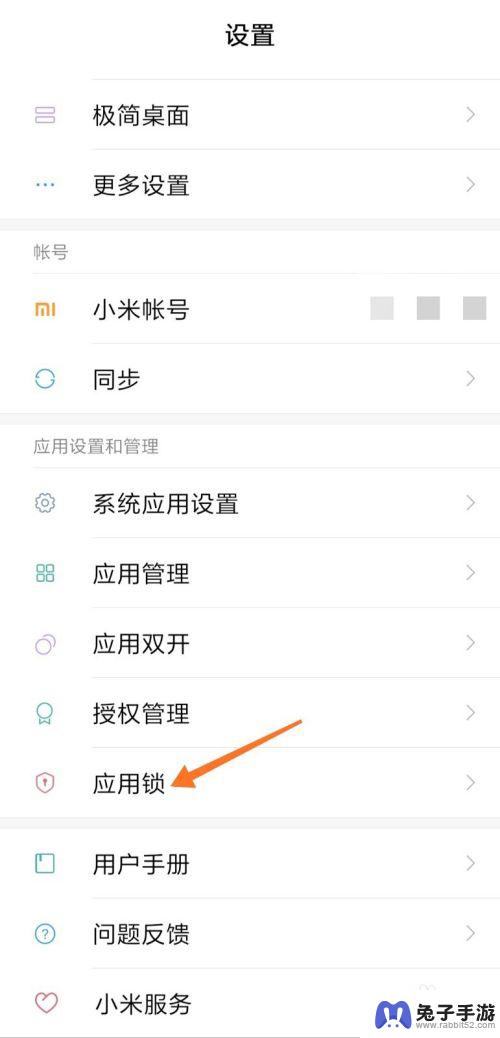
4.点击“应用锁”按钮,进入应用锁的设置界面。当前默认的密码方式为图案密码。
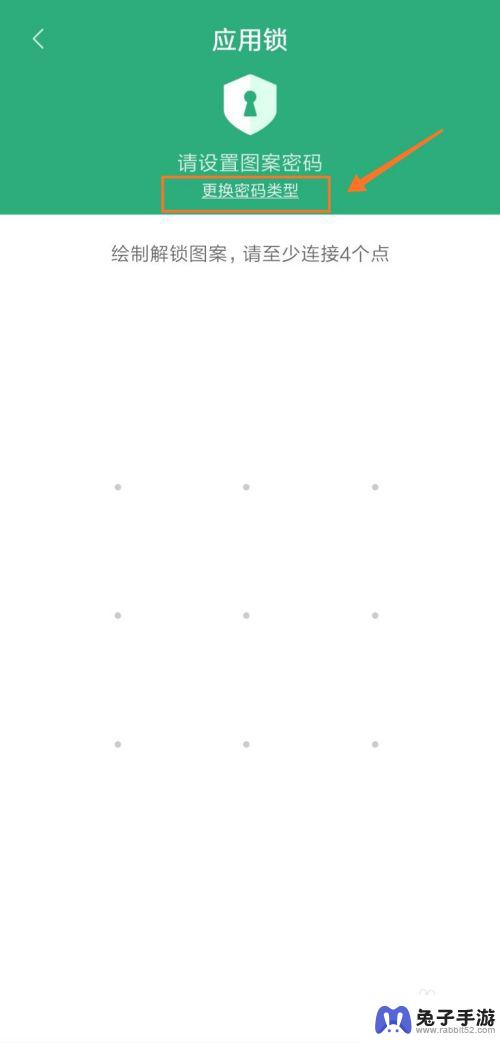
5.点击方框处的“更换密码类型”,可以更换为数字或混合密码。
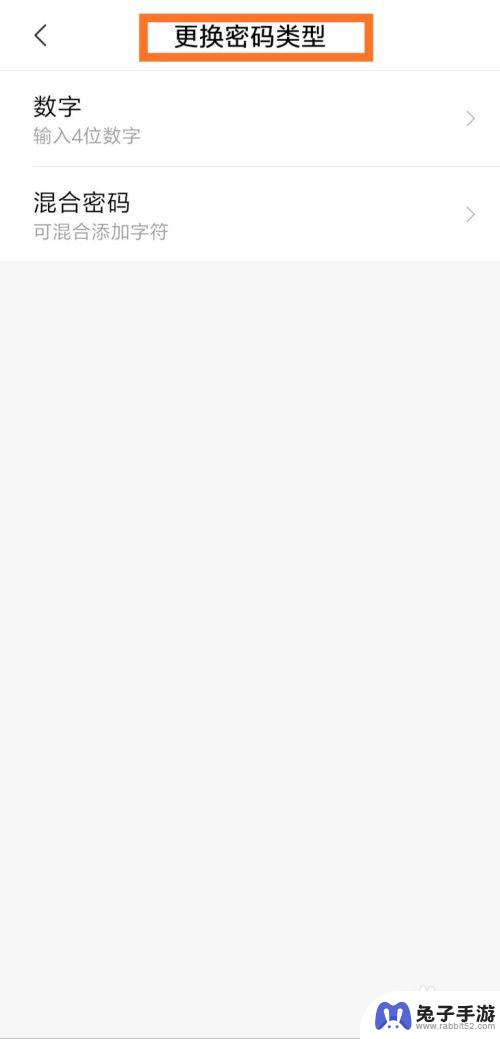
6.此处以图案密码为例,绘制解锁图案,至少需要连接4个点。
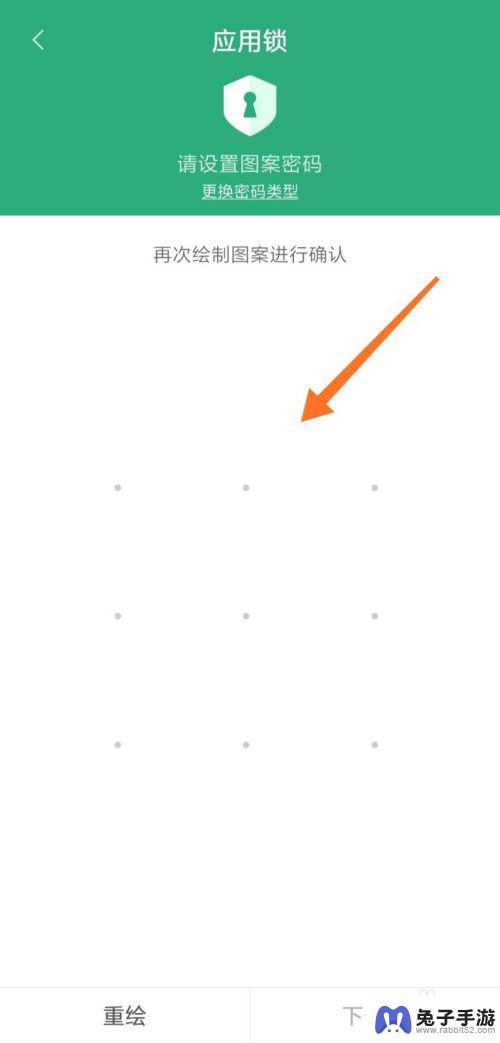
7.接着再次输入图案密码,要和第一次的图案密码一致,点击“下一步”。
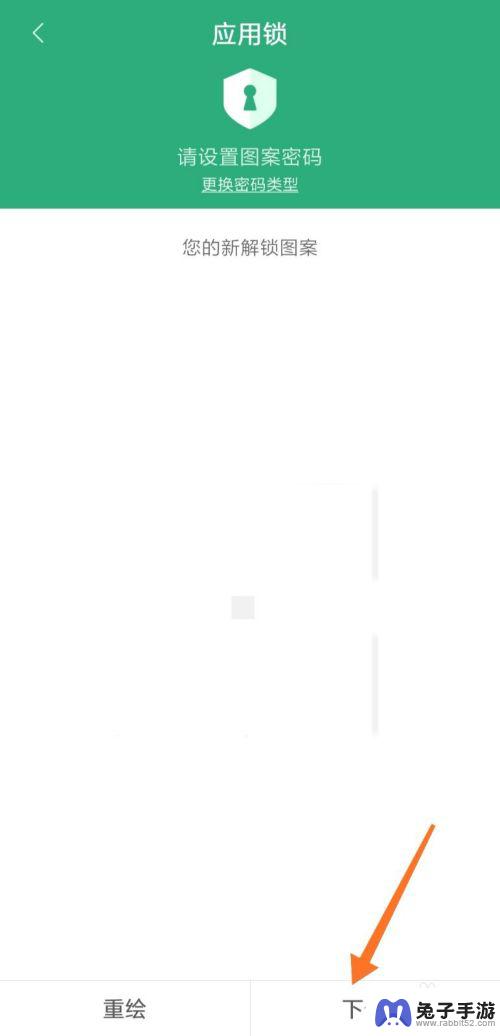
8.下面点击箭头处的“绑定”,方便我们忘记密码的时候找回密码。
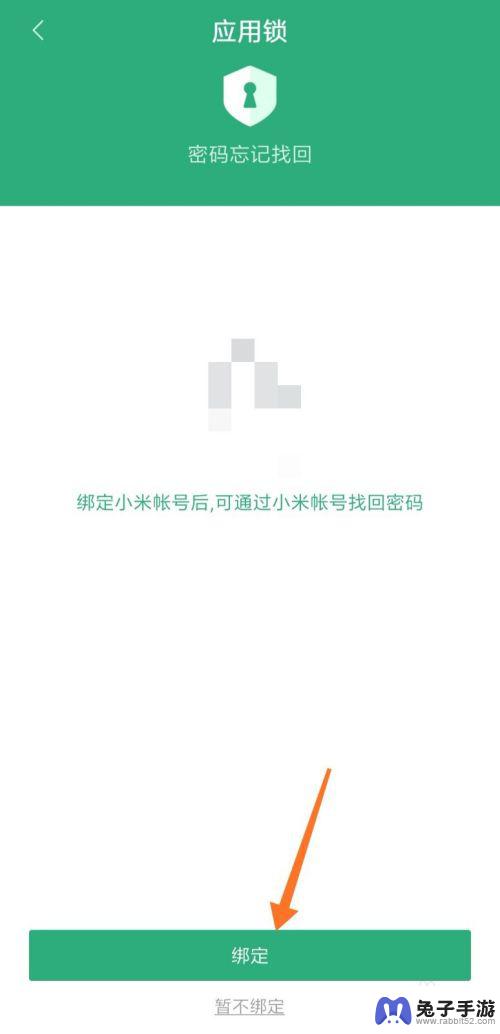
9.接着找到需要设置应用锁的应用,此处以“QQ”和“微信”为例。
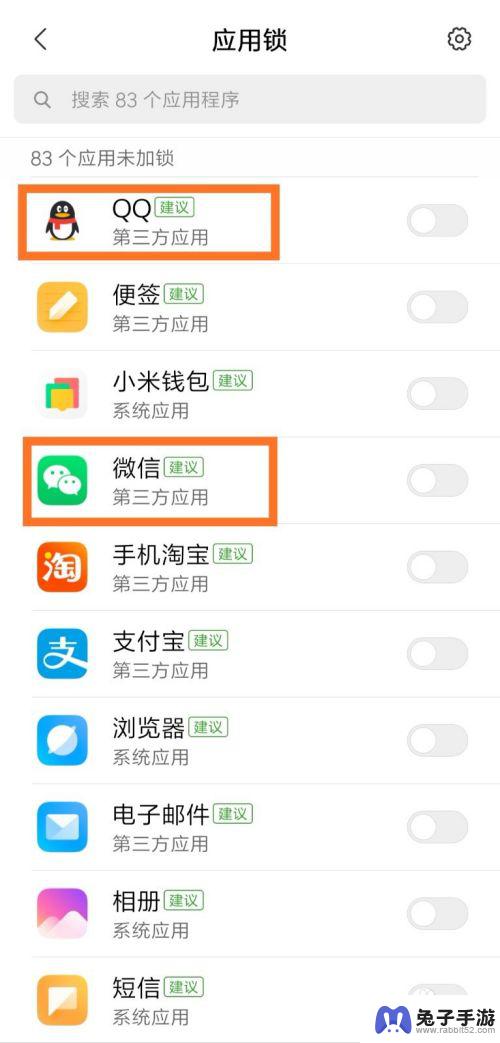
10.点击“QQ”和“微信”右边的按钮,即可成功设置应用锁。
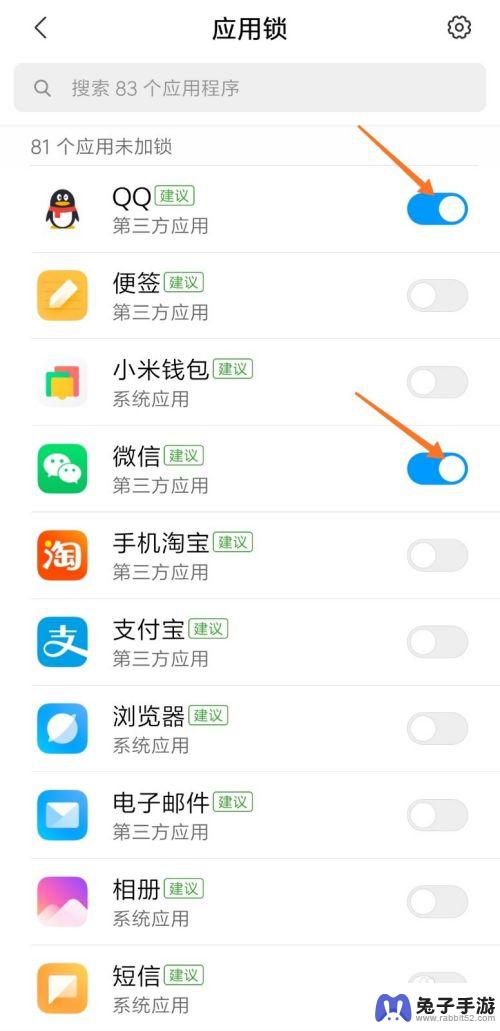
以上就是在手机设置中设定应用锁的全部内容,如果您遇到类似的问题,可以参考本文中介绍的步骤进行修复,希望这对大家有所帮助。
- 上一篇: 如何找到手机里面删除的照片
- 下一篇: 苹果手机怎么缩小k
热门教程
猜您喜欢
最新手机软件
- 1
- 2
- 3
- 4
- 5
- 6
- 7
- 8
- 9
- 10
















